Firefoxホームページを設定する
Firefoxホームページを設定すると、Firefoxブラウザを起動するか、ホームボタンをクリックすると、このページが自動的に開きます。 Mozilla Firefoxブラウザをインストールすると、デフォルトのホームページが表示されます。 しかし、あなたは自分でMozilla Firefoxでホームページを設定することができます。
Firefoxでホームページを変更するには、いくつかのオプションがあります。 このレッスンでは、私はあなたにwindowsとAndroidモバイル上のFirefoxでホームページを設定する5簡単な方法を紹介します。
Mozilla Firefoxでホームページを設定
1. お使いのコンピュータ上でMozilla Firefox webブラウザを開きます。
- Mozilla Firefoxでホームページを設定したいウェブサイトのアドレスを入力し、Enterボタンを押します。
2. 選択したウェブサイトが開きます。
- このウェブサイトのURLを選択するには、webアドレスバーをクリックします。
- URLまでクリックして押したままにします。
- このURLをwebブラウザのホームアイコンまで移動します。
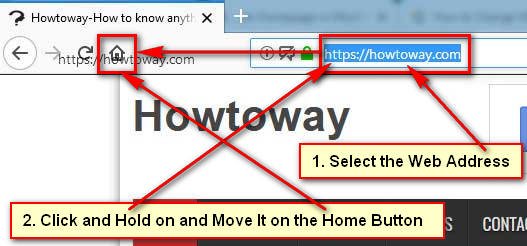
3. “ホームページを設定”というメッセージが表示された新しいダイアログボックスが表示されます。 このページのFirefoxのホームページを設定するには、はいボタンを押します。
その後、選択したURLはホームページFirefoxを設定します。
Mozilla Firefoxのホームページにウェブサイトを追加する方法
1. Mozilla Firefoxブラウザを起動します。
2. Firefoxのメニューバーを押して、オプションのサブメニューを選択します。 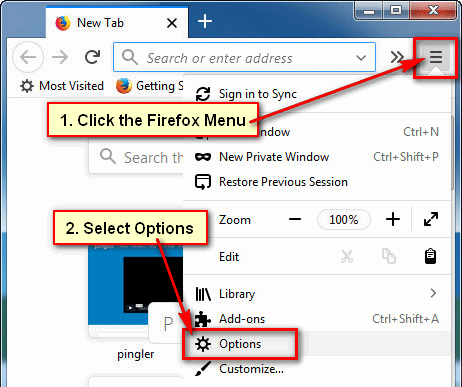
3. Firefoxウィンドウの左側から[ホーム]タブを選択します。
- 新しいウィンドウとタブセクションの下にあります。 ホームページと新しいウィンドウの前で、下矢印アイコンを持つFirefoxのホーム(デフォルト)をクリックし、カスタムUrlリンクを選択します。
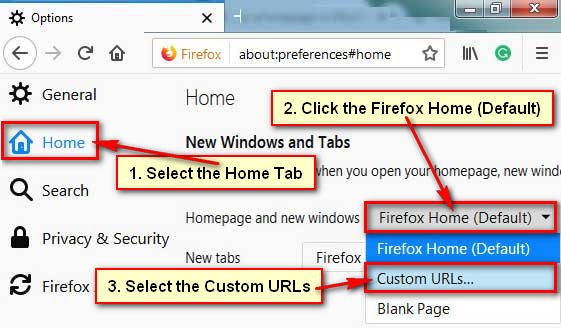
4. URLを貼り付けボックスをクリックし、必要なFirefoxホームページのURLを入力します。
- Firefoxホームページをカスタマイズするには、現在のページを使用ボタンを選択します。
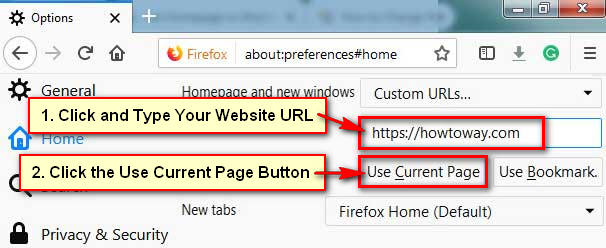
その後、webブラウザを閉じて再度開きます。 その後、あなたの最近追加されたウェブサイトは、あなたのFirefoxのwebブラウザ上で開きますが表示されます。
1. Firefoxブラウザを起動し、アドレスバー about:preferences#homeを入力し、Enterボタンを押します。
2. カスタムUrlの下の前のwebサイト名ボックスをクリックして削除します。
追加したい新しいウェブサイトのURLを入力し、現在のページを使用ボタンを押してFirefoxのホームページをカスタマイズします。
1. Mozilla Firefox webブラウザを開き、webアドレスバー about:preferences#homeテキストを入力し、Enterボタンを押します。
2. Firefoxのホーム(デフォルト)を矢印ボタンで押し、カスタムUrlメニューを選択します。
- URLを貼り付けるボックスをクリックして、次のように入力します。google.com そして、現在のページを使用ボタンを押します。
この方法を使用すると、FirefoxのホームページGoogleを簡単に設定することができます。
Firefoxブラウザを再起動すると、選択したウェブサイトがFirefoxブラウザで自動的に開きます。
Firefox Androidでホームページを設定する方法
1. Firefoxアプリをタップして開きます。
2. 右上隅の3つのドット記号からFirefoxのメニューボタンをタッチします。
- サブメニューリストから設定を選択します。
3. “一般”セクションを選択します。
4. ホームを押してホームページをカスタマイズします。
5. ホームページを設定するまでタッチアップします。
6. [カスタムリダイヤル]ボックスを選択し、[住所の入力]または[検索語の入力]ボックスにwebサイトのURLを入力します。
- Firefox Androidでホームページを設定するには、Okボタンを押します。
その後、Android携帯電話でFirefoxブラウザを開くと、最近追加したウェブサイトがブラウザで開きます。
Leave a Reply